こんにちは。MATTUです。
前々から欲しかったのですが、ドローンで圧倒的なシェアを持つDJIから発売されている、スマホ連動のジンバル「OSMO MOBILE」をいよいよ購入してみました。
「OSMO MOBILE」は楽天モバイルからも発売が発表されており、注目のアクセサリだと思います!
「ジンバル」ってなんだ?
詳しくはWikipediaに書いてあるので見てほしいのですが、「軸を中心として物体を回転させる回転台」とあります。
安定して動画や写真を撮影するのに、ものすごく滑らかにしなやかに動くので、欲しいなぁと思っていました。
専用カメラの付いているOSMOやOSMO+も検討しましたが、動画でカメラ内部の音を拾ったり、あまりにも電池の減りが早いという口コミがあったのと、スマホのカメラを用いることにより安価に抑えられた「OSMO MOBILE」を購入しようと思いました。
「OSMO MOBILE」開封の儀!
今回は訳あって、通販ではなくビックカメラ店頭で買いました。
どっちが表でどっちが裏なのかがいまいちよくわかりませんが、このようなパッケージ。


内容はこのようになっています。

本体、ケース、説明書類、充電池と充電ケーブル、ストラップ、ロゼットマウント接続用のねじ穴をふさぐふた(別売りのロゼットマウント(端末を固定する台)を買ってつければ、もう一台なにか端末をつけられるようです)
本体の操作部は次のようになっています。

これが正面。あみあみになっているところは、上下左右に2自由度的に動かせます(斜めにも動かせます)。ここを操作すると、設置したスマートフォンを動かすことができます。
その斜め下についているボタンは、赤いほうが動画の録画ボタン、黒のみのほうが写真の撮影ボタンです。
側面にある電源スイッチですが、スライドさせて1.5秒ほど置けばOn/offできます。onの状態で短くスライドさせるとスリープモードになり、一時的にスマートフォンの角度の拘束がなくなります。
バックドライブ可能なわけです。

背面は、トリガーと充電ジャックがついています。
トリガーは、短く2度押しすると、ジンバルに対してまっすぐな位置に戻ってくれます。ずっと押していると、押している間じゅうは、機械的に可能な限り、押した瞬間のスマートフォンの角度を維持しながら保持してくれます。
充電ジャックは、端末側はヘッドホン端子と同様の3.5mmジャックになっています。もう一方はUSB端子になっているので、USBから電力を供給可能です。
セットアップするのに大事なこと
セットアップする際に、まず行わなければならないことは、電源を切った状態でスマートフォンを取り付けてバランスよい状態で静止して保つことです。


iPhone 7 Plusを取り付けて安定させた状態
セットアップしていて苦労したこと
このときにセットアップしていて苦労したことをまとめますと、
・iPhone 7 Plusの横幅ぐらいがMax
iPhone 7 Plusの横幅がほぼ最大です。はじめはケースを取り付けた状態でセットアップしていたのですが、ケースをつけていると余裕が全くありませんでした。
・ケースをつけると、バランスがおかしくなる
ケースをつけた状態だと重心がずれ、「バランスの良い状態」を作り出すことができませんでした。
OSMO Mobileを使うときはケースから外して使うことにしてみます。
セットアップするときの注意
セットアップするときの注意点として、
・なるべく奥まで端末を差し込んで設定すること
小型端末の場合はバランスの関係がありますので奥までさせない場合もあると思いますが、大きな端末の場合は奥まで端末を差し込んで調節したほうがいいと思います。
端末位置まで調節の対象にすると、いざ使うときにそこの調整が必要になるのですぐ使えないと思います。


OSMO MOBILEの調整
一番奥まで差し込んでから、裏のねじ位置を調整することで、「バランスのいい状態」を作り出すことができます。
撮影しに行ってきました
とりあえず、テスト撮影をしようと試みてみました。
行ったのは、広島県三原市の筆影山と竜王山という山。
山頂から瀬戸内海をきれいに一望できます。

パノラマ撮影がすごい
パノラマ撮影がすごいです。
180°、330°と3枚×3枚の9枚をつなぎ合わせる3つのモードがあります。
パノラマ撮影したい位置の中央に構え、シャッターを押すと、自動的に180°撮影であれば5枚の写真を撮りつなぎ合わせることができます。

太陽があったりすると、それで1枚ごとにホワイトバランスが多少変化してしまうのか、縞々ができてしまいます。
ホワイトバランス固定とかいろいろいじってみましたが、そうなってしまいました。
ちなみに、画面の向きを縦に固定にしたままパノラマ撮影をすると、下のように変な感じに統合されてしまうので注意。

凄いのは、3枚×3枚の9枚をつなぎ合わせるモードです。
Z字型に撮っていって、それをつなぎ合わせてくれます。
上下9枚のパノラマモードで撮影したもの。

変なつなぎ目もなく、見事にパノラマで撮れています。
ものすごくきれい。
素晴らしいですよね。
動画もものすごく滑らかに撮れます
歩きながら動画を取ってみました。
『歩きながら』でも歩く振動を最大限抑え、滑らかに撮れています。
立ち止まって景色を撮ってみました。どうでしょうか。結構滑らかに動けていると思いいます。
iPhone公式の「カメラ」アプリでも撮影は可能
Bluetooth接続さえされれば、カメラ撮影は可能なので、標準のカメラアプリでも撮影は可能です。
ジンバルの操作ボタンでは拡大⇔縮小はできず、DJIの公式アプリでは2本の指でピンチイン・アウトにより操作します。
ただし、iPhone 7 Plusではレンズが2つありますが、ひとつのレンズしか使っていません。(遠方用レンズに切り替わったりはしません)
iPhone 7 Plus公式の標準アプリではレンズの切り替えできるので、拡大・縮小を伴う写真・動画撮影をしたい場合は、標準カメラのほうがいいと思います。
この動画は、標準カメラアプリを使って撮影し、ズーム・操作の首振りを行っています。
首振りは公式アプリなど他のアプリを使っても問題なく行えることがわかっていただけたと思います。
※標準カメラアプリでは、動画・写真の撮影は端末画面の撮影モードに依存するので、撮影モードが写真だと動画撮影ボタンを押しても写真撮影されます。画面の撮影モードを切り替えてください。
まとめ
DJI Goアプリも便利ですが、標準アプリの便利さもあるので、両方捨てられません。
ぜひ、両方を使い分けながら、OSMO MOBILEを使いこなしてみてください!

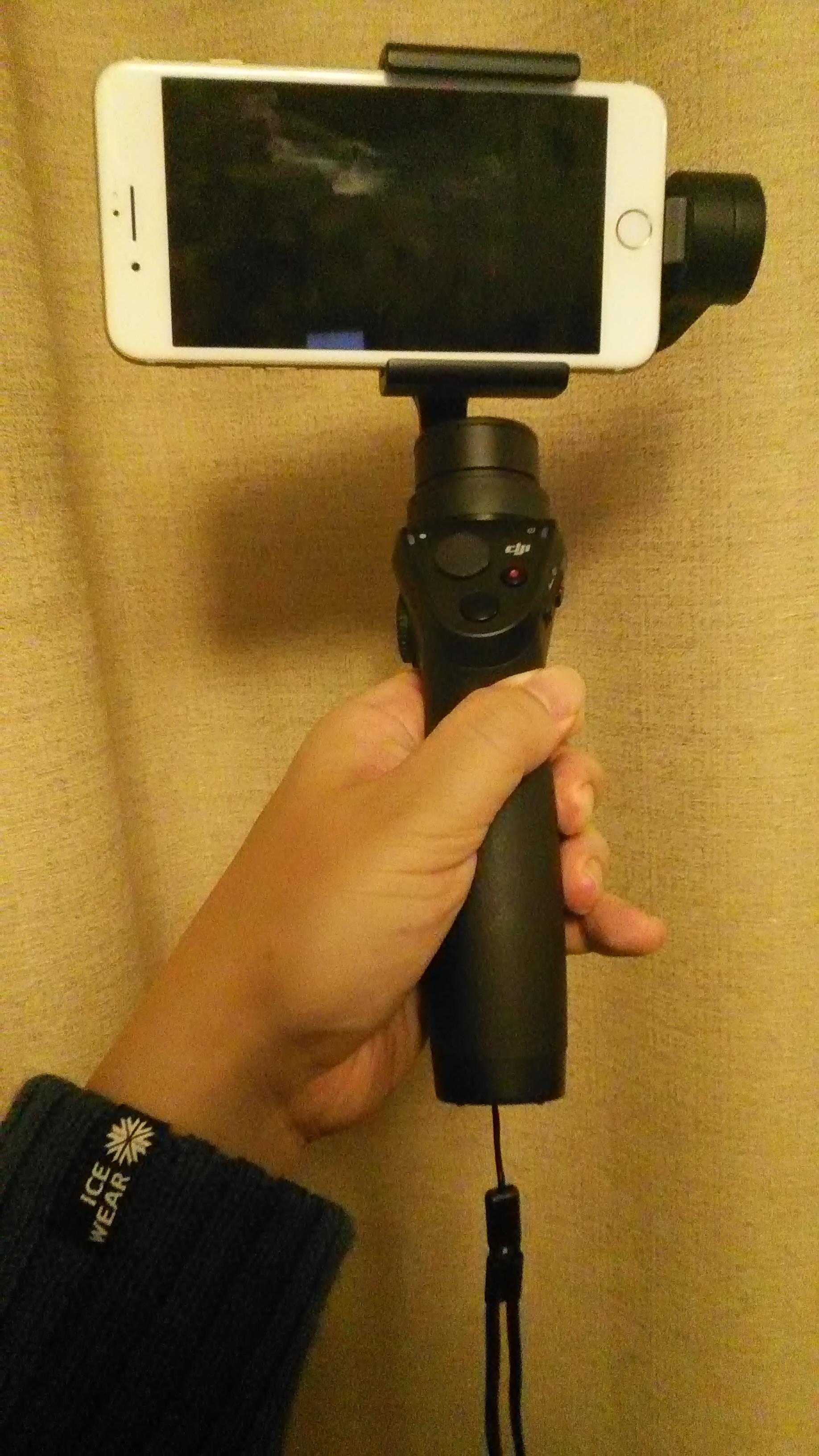





コメント